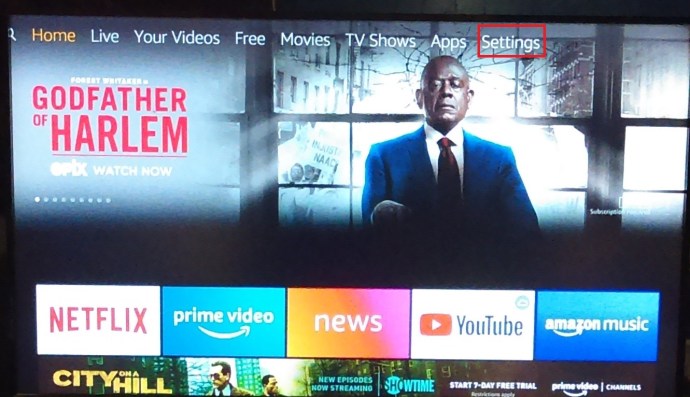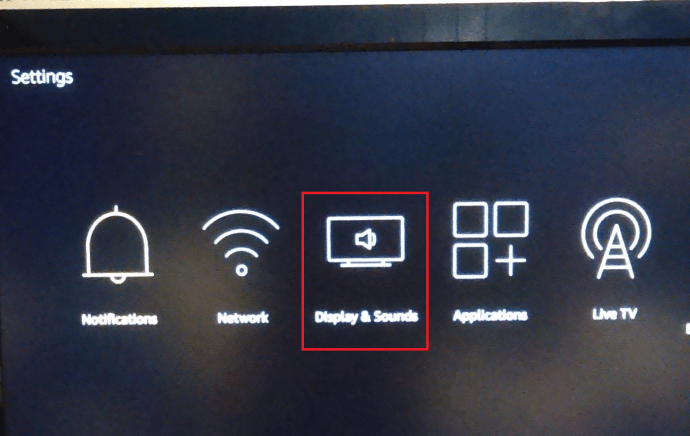TechJunkie మెయిల్బాక్స్ ప్రకారం, అమెజాన్ ఫైర్ స్టిక్ స్క్రీన్ జూమ్ ఇన్ చేసినప్పుడు చిక్కుకుపోవడం సర్వసాధారణం. యాక్సెసిబిలిటీ ఫీచర్ల శ్రేణిలో భాగంగా జోడించబడింది, వచనాన్ని స్పష్టంగా మరియు పెద్దదిగా చేయడానికి మీ స్క్రీన్లో కొంత భాగాన్ని విస్తరించడానికి జూమ్ మిమ్మల్ని అనుమతిస్తుంది. ఏమి జరగాలి అంటే మీరు జూమ్ ఇన్ చేసి, వచనాన్ని చదివి, ఆపై స్క్రీన్ను సాధారణ పరిమాణానికి తిరిగి ఇవ్వండి. కొన్నిసార్లు అలా జరగదు కాబట్టి మీ అమెజాన్ ఫైర్ స్టిక్ జూమ్లో చిక్కుకుపోయినట్లయితే ఏమి చేయాలో ఈ ట్యుటోరియల్ చర్చిస్తుంది.

అమెజాన్ ఫైర్ స్టిక్లో జూమ్ ఇన్ మరియు అవుట్ చేయడం అనేది గత సంవత్సరం వెర్షన్ 5.2.6.0లో పరిచయం చేయబడిన స్క్రీన్ మాగ్నిఫైయర్ ఫీచర్లో భాగం. రిమోట్లో కీ కలయికతో, మీరు ప్రదర్శించబడే స్క్రీన్ని పెద్దదిగా చేయడానికి దానిలోని నిర్దిష్ట ప్రాంతంలోకి జూమ్ చేయవచ్చు. మీరు దీన్ని మాన్యువల్గా ఆన్ మరియు ఆఫ్ టోగుల్ చేయండి మరియు మీరు కీ కలయికను పునరావృతం చేసిన తర్వాత అది జూమ్ ఇన్ చేసి, ఆపై మళ్లీ అవుట్ చేయాలి.
జూమ్ విండో జీవితాన్ని కొద్దిగా సులభతరం చేయడానికి మీరు జూమ్ చేయబడ్డారని మీకు తెలియజేయడానికి ఉపయోగకరమైన నారింజ అంచుని కూడా జోడిస్తుంది.
అమెజాన్ ఫైర్ స్టిక్కి జోడించిన యాక్సెసిబిలిటీ ఫీచర్లలో క్లోజ్డ్ క్యాప్షన్లు, ఆడియో డిస్క్రిప్షన్లు, ఫైర్ టీవీ కోసం వాయిస్వ్యూ మరియు హై కాంట్రాస్ట్ టెక్స్ట్ కూడా ఉన్నాయి. మూసివేసిన శీర్షికలు వినికిడి కష్టాల కోసం ఉపశీర్షికలను జోడిస్తాయి. ఆడియో వివరణలు దృష్టి సమస్యలు ఉన్నవారి కోసం వివరణాత్మక సౌండ్ట్రాక్ను జోడిస్తాయి మరియు మీరు మెనులను నావిగేట్ చేస్తున్నప్పుడు Fire TV కోసం వాయిస్వ్యూ మెను ఎంపికలను మాట్లాడుతుంది. అధిక కాంట్రాస్ట్ టెక్స్ట్ దృష్టి లోపం ఉన్న వినియోగదారులకు మొత్తం వచనాన్ని మరింత కనిపించేలా చేస్తుంది. అమెజాన్ ఫైర్ స్టిక్ సామర్థ్యంతో సంబంధం లేకుండా ఎవరికైనా అందుబాటులో ఉండేలా చేయడమే అందరి లక్ష్యం.

అమెజాన్ ఫైర్ స్టిక్ జూమ్లో చిక్కుకుంది
ఇది నాకు ఇంకా జరగలేదు కానీ చుట్టూ అడిగిన తర్వాత, ఇది ఇతరులకు జరిగింది.
మీరు ఐదు సెకన్ల పాటు Amazon Fire Stick రిమోట్లో వెనుకకు మరియు ఫాస్ట్ ఫార్వర్డ్ని నొక్కితే మీరు స్క్రీన్ మాగ్నిఫైయర్ని ప్రారంభిస్తారు.
దీన్ని డిసేబుల్ చేయడానికి మళ్లీ పట్టుకుని, ఫాస్ట్ ఫార్వర్డ్ చేయండి.
జూమ్ ఇన్ చేయడానికి మెనూ మరియు ఫాస్ట్ ఫార్వర్డ్ నొక్కండి మరియు జూమ్ అవుట్ చేయడానికి మెనూ మరియు రివైండ్ నొక్కండి. సింపుల్ గా అనిపిస్తుంది కదా?
మీ అమెజాన్ ఫైర్ స్టిక్ను అన్జూమ్ చేయడానికి ఏ కలయిక కూడా పని చేయకపోతే, ఈ పరిష్కారాలలో ఒకదాన్ని ప్రయత్నించండి. వారు స్పష్టంగా కొన్ని పరిస్థితులలో పని చేస్తారు.
ప్రత్యామ్నాయ కీ కలయికలు
పేర్కొన్నట్లుగా, జూమ్ ఇన్ చేయడానికి మెనూ మరియు ఫాస్ట్ ఫార్వర్డ్, జూమ్ అవుట్ చేయడానికి మెనూ మరియు రివైండ్ లేదా స్క్రీన్ మాగ్నిఫైయర్ని నిలిపివేయడానికి మరియు ఎనేబుల్ చేయడానికి మెనూ మరియు ప్లే కలయిక. ఒక కలయిక పని చేయకపోతే, మరొకటి ప్రయత్నించండి. ఏదైనా మారుతుందో లేదో చూడటానికి 5-10 సెకన్ల పాటు కీలను నొక్కి ఉంచండి.
స్క్రీన్ మాగ్నిఫైయర్ని ఆఫ్ చేయండి
మీకు దృశ్య సహాయం అవసరం లేకపోతే, మీరు సెట్టింగ్ల మెనులో ఫీచర్ను ఆఫ్ చేయవచ్చు. మీరు జూమ్ని అన్డూ చేయగలిగినా లేదా చేయకున్నా ఇది మీ స్క్రీన్ని సాధారణ మాగ్నిఫికేషన్కి తిరిగి మార్చాలి.
- మీ అమెజాన్ ఫైర్ స్టిక్లోని సెట్టింగ్లు మరియు యాక్సెసిబిలిటీకి నావిగేట్ చేయండి మరియు స్క్రీన్ మాగ్నిఫైయర్ని ఆఫ్కి టోగుల్ చేయండి.
మీ అమెజాన్ ఫైర్స్టిక్ని రీసెట్ చేయండి
పై ఎంపికలు మీ ఫైర్స్టిక్ను అన్జూమ్ చేయకుంటే, దాన్ని రీబూట్ చేయండి లేదా రీసెట్ చేయడానికి టీవీ నుండి తీసివేయండి. దీన్ని 30 సెకన్ల పాటు వదిలివేసి, ఆపై దాన్ని టీవీలో భర్తీ చేయండి. బూట్ చేయడానికి మరో 30 సెకన్లు ఇవ్వండి మరియు స్క్రీన్ సాధారణ స్థితికి వచ్చిందో లేదో చూడండి. ఇది స్క్రీన్ను మళ్లీ సాధారణ స్థితికి రీసెట్ చేస్తుంది మరియు మీరు తగినట్లుగా స్క్రీన్ మాగ్నిఫైయర్ని ప్రారంభించవచ్చు లేదా నిలిపివేయవచ్చు.

మీ Amazon Firestickలో టీవీ మరియు యాప్లను తనిఖీ చేయండి
ఇది స్పష్టంగా అనిపిస్తుంది, అయితే ఈ సమస్య గురించి నేను మాట్లాడిన ఒకరి కంటే ఎక్కువ మంది వ్యక్తులు తమ అమెజాన్ ఫైర్ స్టిక్ను అన్జూమ్ చేయడానికి అన్ని రకాలుగా ప్రయత్నించారని, అది ఫైర్స్టిక్ కాదని కనుగొనడానికి మాత్రమే. కొన్ని స్మార్ట్ టీవీలు కోడి మాదిరిగానే జూమ్ ఫీచర్లను కలిగి ఉంటాయి. మీరు మీ ఫైర్స్టిక్లో అలాంటి టీవీ లేదా కోడిని ఇన్స్టాల్ చేసి ఉంటే, దాన్ని తనిఖీ చేయడం విలువైనదే కావచ్చు.
జూమ్ చేసిన స్క్రీన్పై నారింజ రంగు అంచు లేకపోవడం ఒక బహుమతి. మీరు జూమ్ చేసినట్లు మీకు తెలియజేయడానికి Amazon Firestick ఆ అంచుని జోడిస్తుంది. సరిహద్దు ఉంటే అది మీ ఫైర్స్టిక్. సరిహద్దు లేకపోతే, అది కాదు.
మీరు కోడిని ఇన్స్టాల్ చేసి ఉంటే, అది ఫైర్స్టిక్ కాకుండా జూమ్ ఇన్ చేసి ఉండవచ్చు. ఇది తనిఖీ చేయడం సులభం.
- మీ అమెజాన్ ఫైర్స్టిక్లో కోడిని కాల్చండి.
- ఎంచుకోండి ఇంటర్ఫేస్ సెట్టింగ్లు మరియు చర్మం.
- నిర్ధారించడానికి జూమ్ చేయండి కు సెట్ చేయబడింది 0% కుడివైపు పేన్లో.
తార్కికంగా చెప్పాలంటే, కోడి మీ అమెజాన్ ఫైర్ స్టిక్లో రన్ కానట్లయితే, అది స్క్రీన్ను జూమ్ చేయడానికి కారణం కాదు కానీ జూమ్ ఫీచర్ ఉంది మరియు ఫైర్స్టిక్లో ఇన్స్టాల్ చేయబడినందున, ఇది ఖచ్చితంగా తనిఖీ చేయదగినది. మీ స్మార్ట్ టీవీకి దాని స్వంత జూమ్ ఫీచర్ ఉంటే అదే.
మీ స్క్రీన్ని కాలిబ్రేట్ చేయండి
మీ అమెజాన్ ఫైర్ స్టిక్ జూమ్లో చిక్కుకుపోయిందని మీరు కనుగొంటే, మీ స్క్రీన్ను క్యాలిబ్రేట్ చేయడం విలువైనదే కావచ్చు.
- తెరవండి సెట్టింగ్ల మెను మీ Amazon Fire Stickలో.
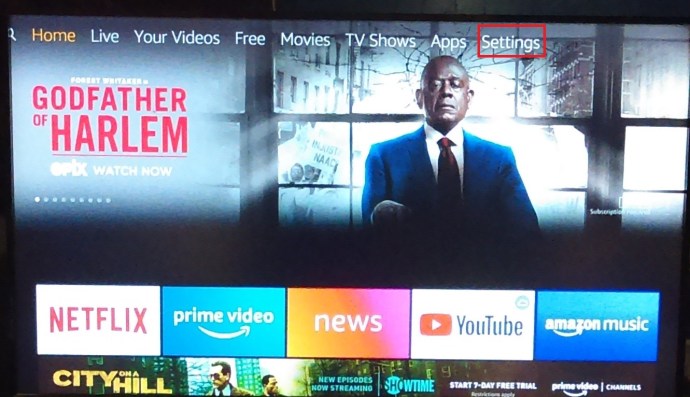
- ఇప్పుడు, స్క్రోల్ ఓవర్ చేసి ఎంచుకోండి డిస్ప్లే & సౌండ్స్.
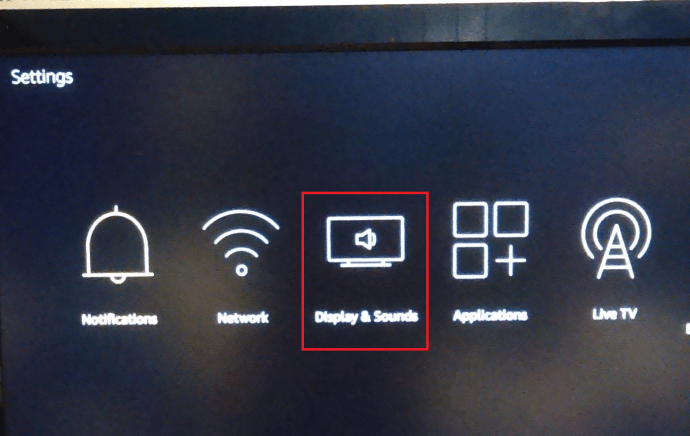
- తరువాత, క్లిక్ చేయండి ప్రదర్శనను కాలిబ్రేట్ చేయండి.
- స్క్రీన్ యొక్క అమరికను మార్చడానికి విజార్డ్ని అనుసరించండి మరియు ఎంచుకోండి అంగీకరించు పూర్తి చేసినప్పుడు.
ఇది ఫైర్స్టిక్ని యాదృచ్ఛికంగా జూమ్ చేయడాన్ని ఆపవచ్చు లేదా ఆపకపోవచ్చు.